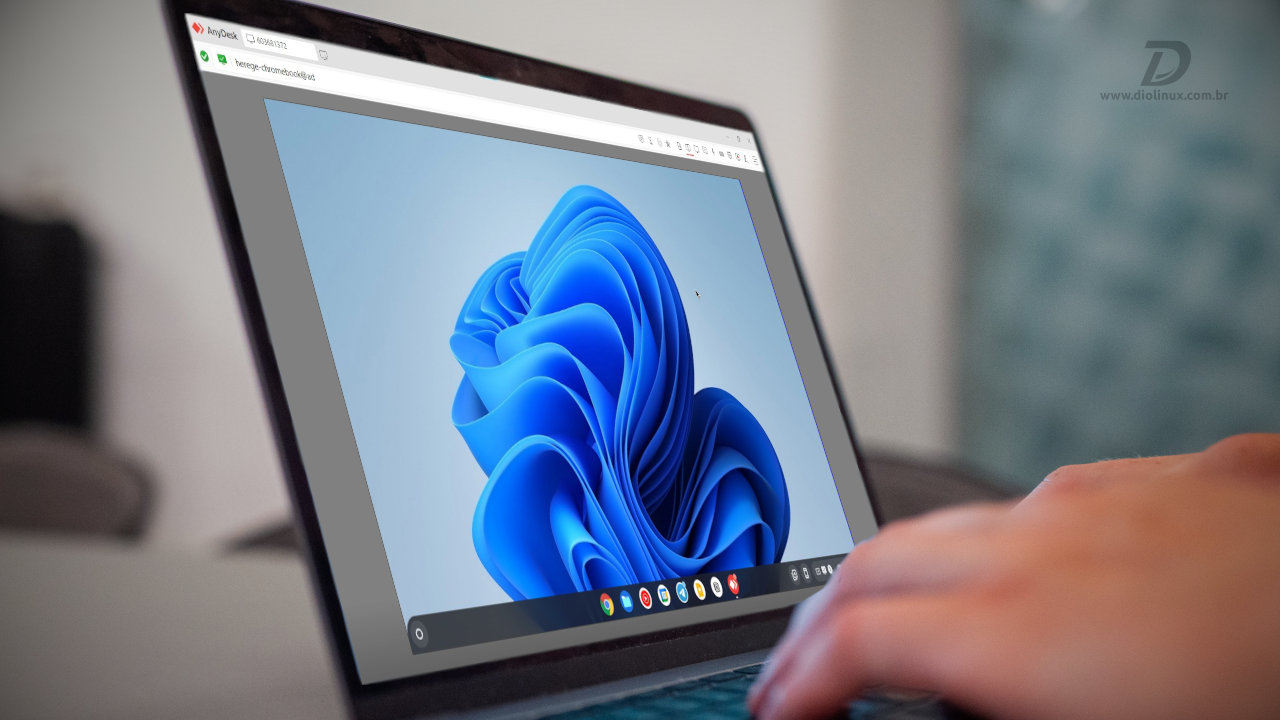Quando eu fiz onze anos, comecei a me interessar pelo mundo da informática, principalmente pela área de manutenção de hardware e sistemas operacionais, onde aprendi a realizar diversos reparos no Windows 7, me tornando o “técnico de informática da família”.
Com o passar dos anos, comecei a trabalhar em algumas empresas locais e durante a pandemia da COVID-19, grande parte do meu trabalho no “setor de TI” passou a ser realizado no conforto de minha casa e para isso, eu precisava de um bom software para assistência remota.
Já faz um bom tempo que eu utilizo o AnyDesk para oferecer assistência remota para alguns clientes e no artigo de hoje, você irá aprender a instalar este software em sua distribuição Linux favorita.
Conheça o AnyDesk
Desenvolvido pela AnyDesk Software GmbH, o AnyDesk é um software que permite aos usuários realizar conexões remotas em alta velocidade e segurança, utilizando um codec próprio, o DeskRT.
O fato de realizar as conexões em alta velocidade independente da distância, faz dele uma solução interessante para quem trabalha na área de TI de uma empresa ou deseja iniciar na área de manutenção de computadores, oferecendo planos de assistência remota.
Utilizando o AnyDesk no Linux (e em seu sitema favorito)
O AnyDesk é multiplataforma e possui versões para Windows, macOS, Android, iOS, Linux e FreeBSD, além de ser adaptado para uso no ChromeOS. Vamos aprender a instalar o software nas principais distribuições Linux do mercado.
Instalando o AnyDesk no Fedora, OpenSUSE e distribuições RPM
Se você utiliza o Fedora, OpenSUSE ou alguma distro que utilize pacotes .rpm, o processo de instalação é relativamente simples. O primeiro passo é realizar o download do instalador no site oficial do AnyDesk.
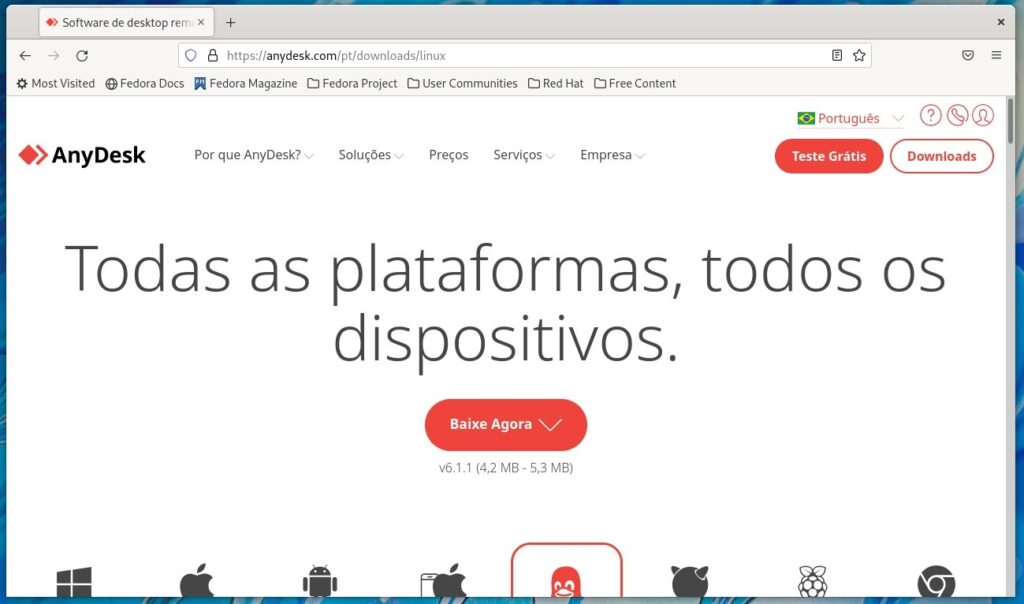
Agora, iremos executar o instalador, para isso, dê um clique duplo no arquivo .rpm e aguarde o instalador de pacotes de seu sistema. Caso você esteja no OpenSUSE clique com o botão direito no arquivo e em “Abrir com”, selecione a ferramenta de instalação do software.
Após a ferramenta de instalação do sistema ser aberta, clique no botão “instalar” e coloque sua senha. Em alguns instantes, o AnyDesk estará pronto para uso em seu computador.
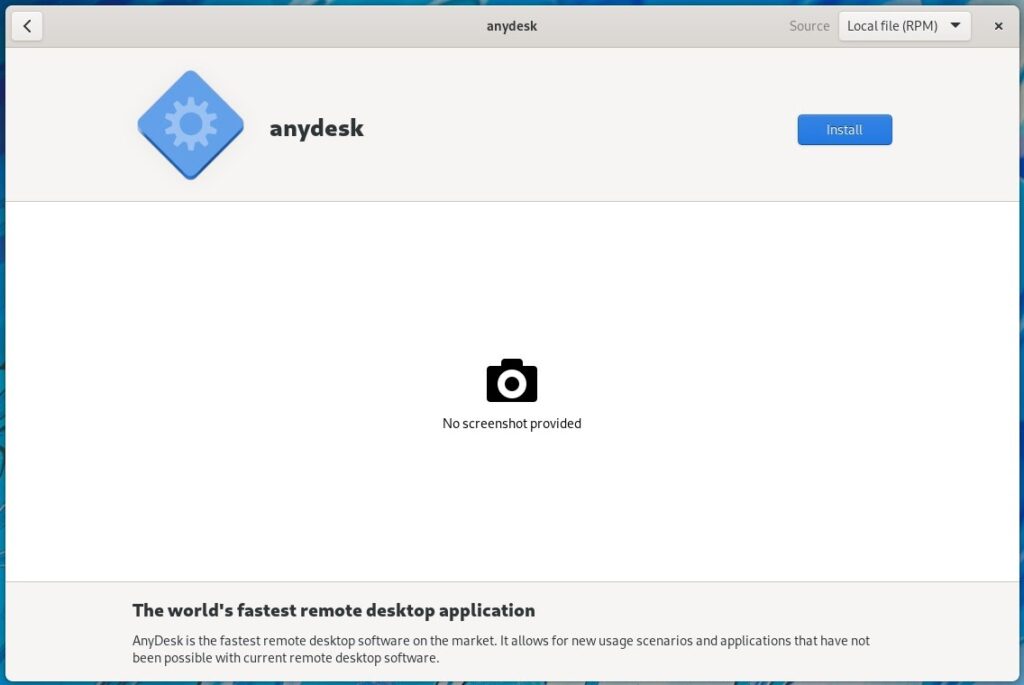
Instalando o AnyDesk no Debian, Ubuntu e derivados
Se você utiliza o Debian, Ubuntu ou algum sistema derivado, instalar o AnyDesk não é nada complicado, o primeiro passo é realizar o download do instalador do software no site oficial.
Você irá se deparar com um arquivo .deb e para instalá-lo em seu sistema, basta dar dois cliques e esperar o instalador de pacotes do sistema. Caso você não tenha nenhum instalador disponível, uma opção é utilizar o GDebi que pode ser instalado através da loja de aplicativos do sistema ou do comando:
sudo apt install gdebi
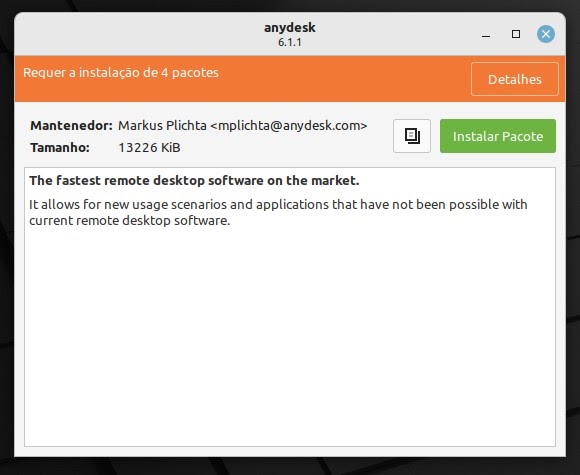
Clique no botão instalar pacote, insira sua senha de usuário e em alguns instantes, o AnyDesk estará instalado e pronto para uso em seu sistema.
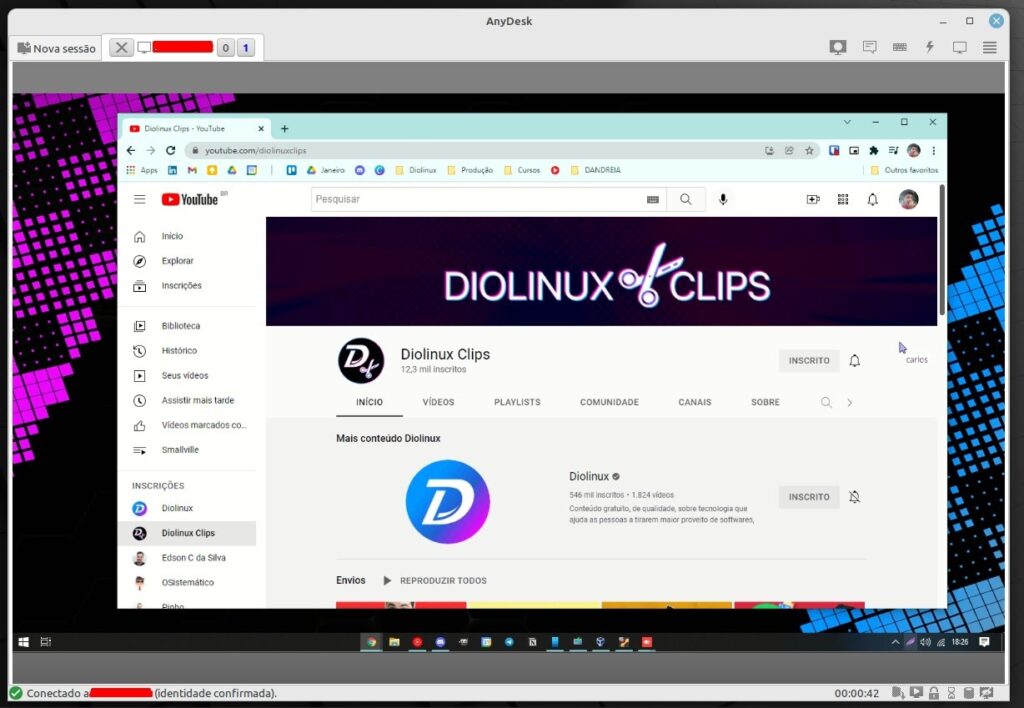
Como instalar o AnyDesk em outras distribuições Linux
Se você utiliza algum outro sistema operacional baseado em Linux, existem outras duas opções para utilizar o AnyDesk, sendo elas:
- Instalação do pacote .tar.gz: A equipe do AnyDesk disponibiliza uma versão em .tar.gz do aplicativo para que os usuários possam realizar a instalação do software em qualquer distribuição.
- Flatpak: Os flatpaks são pacotes universais e podem ser executados na maioria das distribuições Linux. O AnyDesk está disponível no Flathub para usuários que preferem aplicações no formato sandbox.
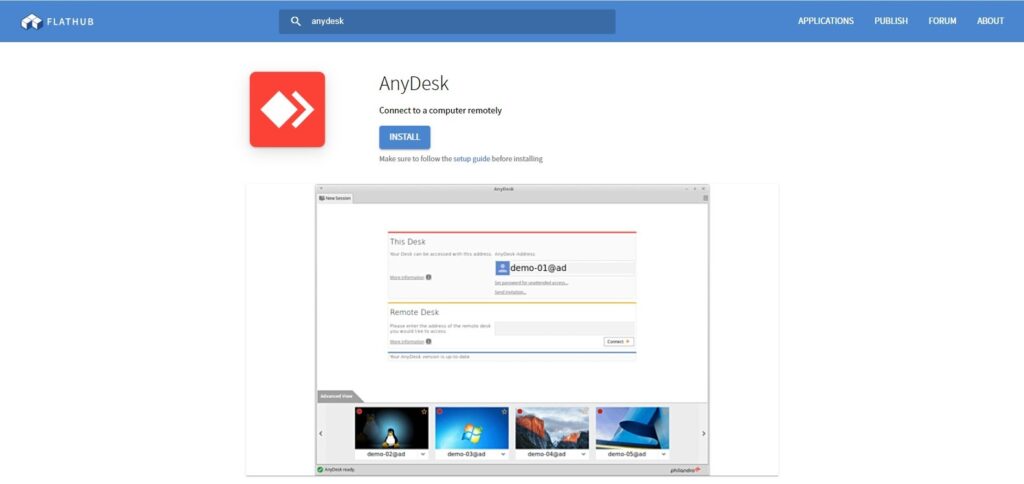
Você já conhecia o AnyDesk? O que acha do software? Deixe sua opinião nos comentários e até o próximo artigo!